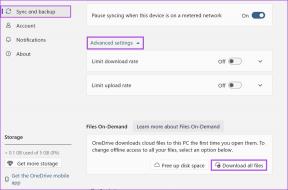Jeg deaktiverte alternativet "Når jeg knipser et vindu, vis hva jeg kan knipse ved siden av det", nå som irriterende pop-up er borte. Visste ikke at dette var mulig, tusen takk!
Deaktiver Snap Pop-Up mens du flytter Windows
Miscellanea / / November 28, 2021
Deaktiver Snap Pop-Up mens du flytter Windows: Dette er et veldig irriterende problem i Windows 10, der hvis du griper et vindu for å flytte, vil et popup-overlegg vises der du har klikket og gjør det enkelt å feste det til sidene av skjermen. Vanligvis er denne funksjonen ubrukelig og lar deg ikke plassere Windows slik du vil, fordi når du drar vinduet til området hvor du vil at det skal plasseres, kommer dette popup-overlegget i mellom og hindrer deg i å plassere vinduet slik du ønsker plassering.

Selv om Snap Assist-funksjonen ble introdusert i Windows 7, som lar brukere se to applikasjoner side ved side uten overlapping. Problemet kommer når Snap Assist automatisk anbefaler stillingen som skal fylles ved å vise overlappingen og dermed skape blokkeringen.
Den vanligste løsningen for å fikse problemet er å slå av snap eller aerosnap i systeminnstillinger, men det ser ikke ut til å slå av snappen helt og skaper et nytt problem. Så uten å kaste bort tid, la oss se hvordan du faktisk fikser dette problemet med metodene nedenfor.
Innhold
- Deaktiver Snap Pop-Up mens du flytter Windows
- Metode 1: Prøv å deaktivere Snap Assist
- Metode 2: Deaktiver Tips om Windows
- Metode 3: Deaktiver skjermsplitter på en Dell-PC
- Metode 4: Deaktiver skrivebordspartisjon på MSI-datamaskin
Deaktiver Snap Pop-Up mens du flytter Windows
Sørg for å opprette et gjenopprettingspunkt bare i tilfelle noe går galt.
Metode 1: Prøv å deaktivere Snap Assist
1.Trykk Windows-tast + I for å åpne Innstillinger, klikk deretter System.

2. Velg fra menyen til venstre Multitasking.
3. Slå av bryteren for "Ordne vinduer automatisk ved å dra dem til siden eller hjørnene av skjermen" til deaktiver Snap Assist.
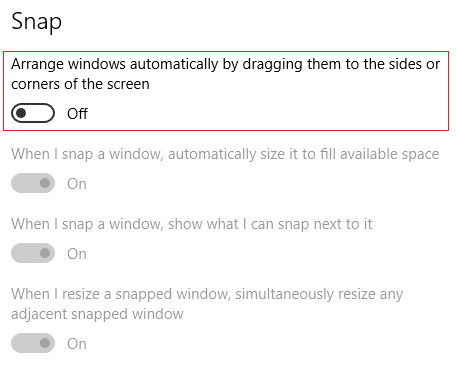
4. Start PC-en på nytt for å lagre endringer. Dette vil hjelpe deg Deaktiver Snap Pop-Up mens du flytter Windows på skrivebordet ditt.
Metode 2: Deaktiver Tips om Windows
1. Trykk på Windows-tasten + I for å åpne Innstillinger og klikk deretter System.

2. Velg fra menyen til venstre Varsler og handlinger.
3. Slå av bryteren for "Få varsler fra apper og andre avsendere" til deaktiver Windows-forslag.
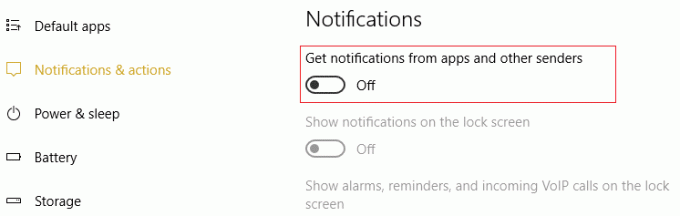
4. Start PC-en på nytt for å lagre endringene.
Metode 3: Deaktiver skjermsplitter på en Dell-PC
1. Klikk på fra oppgavelinjen Dell PremierColor og gå gjennom oppsettet hvis du ikke allerede har gjort det.
2.Når du er ferdig med oppsettet ovenfor klikk på Avansert i øvre høyre hjørne.
3. I Avansert-vinduet velger du Skjermdeler fanen fra menyen til venstre.

4.Nå fjern merket for Display Splitter på esken og start PC-en på nytt.
Metode 4: Deaktiver skrivebordspartisjon på MSI-datamaskin
1. Klikk på MSI True Color ikonet fra systemstatusfeltet.
2. Gå til Verktøy og fjern merket for Desktop Partition on.
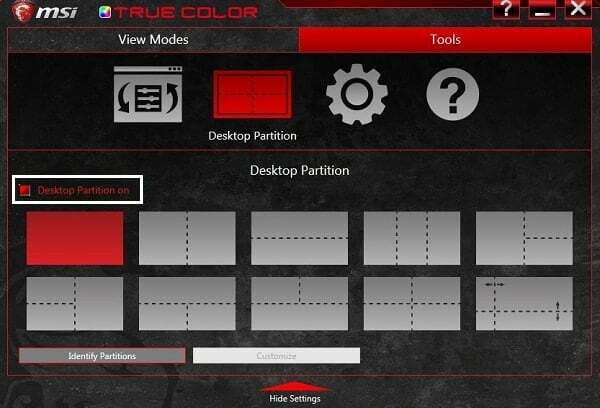
3. Hvis du fortsatt står fast ved problemet, da avinstaller MSI True color applikasjon.
4. Start PC-en på nytt for å lagre endringer.
Anbefalt for deg:
- 3 måter å finne Windows produktnøkkel
- Reparer feil 0x8007000e som forhindrer sikkerhetskopiering
- Reparer Windows som sitter fast på velkomstskjerm
- Hvordan lage en sikkerhetskopi av systembilde i Windows 10
Det er det du har lært Slik deaktiverer du Snap Pop-Up mens du flytter Windows Hvis du fortsatt har spørsmål angående denne veiledningen, kan du gjerne stille dem i kommentarfeltet.
- ArenSvare